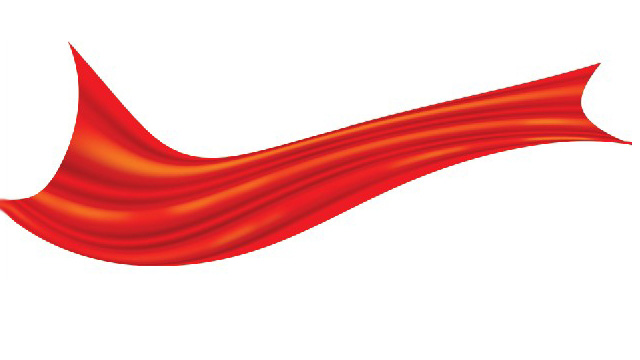Photoshop軟件制作紅色飄帶圖案效果
這里介紹一種制作飄帶較為簡單的方法。過程:先用選區及漸變制作一些有褶皺感的漸變色,然后用變形工具適當變形就可以得到初步的飄帶,后期稍微處理一下明暗即可。最終效果
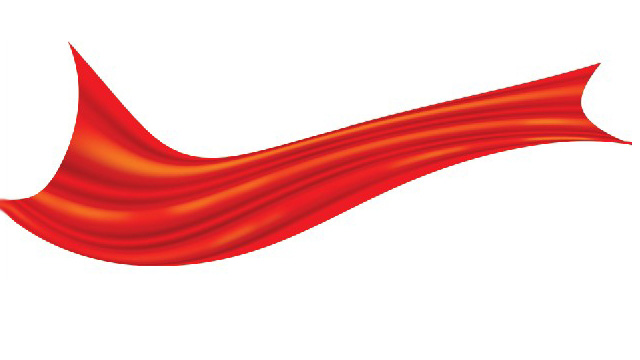
一、新建大小適當的文件,新建一個圖層,用矩形選框工具拉一個矩形選區,選擇漸變工具,設置自己喜歡的漸變色,然后拉出下圖所示的對稱漸變。

二、把拉好的漸變多復制幾份,適當排列好,然后把這些圖層合并為一個圖層。

三、按Ctrl + T 變形,然后鼠標右鍵選擇變形,拉出自己喜愛的形狀。

四、再適當縮小一點。

五、新建一個圖層,混合模式改為“正片疊底”,給絲帶的亮部涂上一些紅色。

六、新建一個圖層,混合模式改為“顏色減淡”,同上的方法給絲帶的暗部涂上紅色。

圖層參照:

最終效果: